Қисықтар, векторлармен жұмыс.
Photoshop растрлық графикалық редактор болғанына қарамастан, оның құралдар жинағында кейбір векторлық құралдар да бар. Векторлық құралдар ең алдымен өңделетін қисықтар – контурларды құруға арналған. Жадты жаңарту үшін растрлық және векторлық графиканың айырмашылығы графикалық ақпаратты сақтау және сипаттау тәсілінде екенін еске түсіреміз. Векторлық сызбалар масштабтау кезінде сапасын жоғалтпайтын, кез келген уақытта оңай және икемді редакциялауға жататын математикалық сипатталған қисық сызықтар түрінде сақталады. Алдымен векторлық қисықтарды салу принципін қарастырайық.
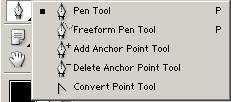
Векторлық контурлар негізгі түйіндері мен басқару нүктелері бар сегменттерге салынған. Негізгі түйіндер сегментті екі жағынан шектейді, ал басқару нүктелері қисықтардың иілуін басқаруға мүмкіндік береді.
Топтық құралдар қисықтарды құру үшін қолданылады Қалам. Құрал қалам құралынегізгі түйіндер бойынша қисықтар жасауға арналған. Бұл құралдың жұмыс істеу принципі контур сегментінің негізгі нүктелерін көрсету болып табылады. Егер басқару нүктесін көрсеткенде, тінтуірдің түймесін босатпай, оны жылжытсаңыз, онда сегментті қамтитын негізгі нүктеде пайда болады. бақылау пункті. Тінтуірдің одан әрі қозғалысы басқару нүктесіне тікелей әсер етеді және өз кезегінде сегменттің иілуіне әсер етеді. Келесі тінтуірдің сол жақ түймешігі келесі басқару нүктесін орнатады және т.б.
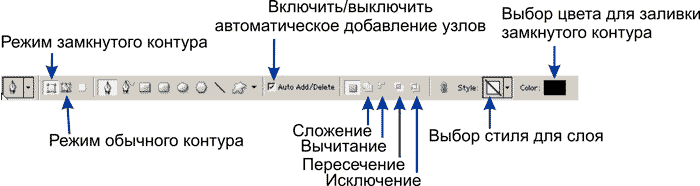
Қалам құралы екі режимде жұмыс істей алады – қисықтарды құру және фигуралар деп аталатындар – тұйық векторлық аймақтар.Осы режимдер арасында ауысу түймелер арқылы – контур жасау режимі, – фигураны құру режимі арқылы жүзеге асады. Егер сіз пішінді жасау режимінде жұмыс істеп жатсаңыз, онда сіз жасаған контур әрқашан жабық болып саналады және нәтижесінде сіз таңдаған түспен толтырылады. Физикалық түрде Layers палитрасында векторлық сызба негізінде қабат маскасы жасалады. Қабаттың өзі сіз таңдаған түспен толтырылады (сипаттар палитрасынан түсті таңдаңыз).
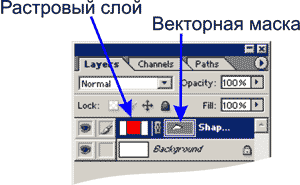
Векторлық маскамен жұмыс істеу принципі растрлық маскамен жұмыс істеу принципінен аздап ерекшеленеді, тек құралдар ерекшеленеді. Егер растрлық маскамен жұмыс істеген жағдайда оны сурет салу құралдары арқылы өзгерткен болсаңыз, онда бұл жағдайда маска пішінін өзгерту векторлық құралдардың көмегімен жүзеге асады.
Векторлық масканы растрға түрлендіру үшін векторлық масканың контекстік мәзіріне қоңырау шалып, элементті таңдау керек. Масканы растерлеу. Нәтижесінде сіз әдеттегі қабат маскасын аласыз. Әйтпесе, векторлық нұсқада қабат маскасымен жұмыс істеу растрлық нұсқада жұмыс істеуден айырмашылығы жоқ.
Векторлық сызбалар ыңғайлы, себебі кез келген уақытта осы сызбаның қисықтарының пішінін өзгерту өте ыңғайлы. Бұл үшін бірқатар құралдар бар. Мысалы, құрал (негізгі нүктелерді қосу - түйіндер) - сіз басқан жерде қисық сызыққа негізгі нүктелерді қосады. Құрал жойылатын нүктені басу арқылы контурдағы қосымша нүктелерді жоя алады. Шын мәнінде, бұл құралдарға ауысу мүлдем қажет емес. Коммутаторға назар аударыңыз Автоматты қосу/жоюқасиеттер палитрасында. Бұл режим қосылса (белгіленген), онда Қалам құралы автоматты түрде нүктені қосу құралына (оны жолдың үстіне қойғанда) және нүктені жою құралына (оны бар нүктенің үстіне қойғанда) ауысады. Егер режим өшірілсе, нүктелерді жою және қосу тек тиісті құралдарды пайдаланған кезде мүмкін болады.
![]()
Қисықтардың иілуі бақылау нүктелері арқылы бақыланады. Басқару нүктесін таңдау үшін құралды пайдаланыңыз Тікелей таңдау құралы. Өңделетін түйінді таңдау (өңделетін түйінде осы құралды басу). Содан кейін басқару нүктелерін жылжыту арқылы сіз таңдалған түйін аймағындағы қисықтың қисаюына әсер етесіз. Таңдалған түйіндерді осы құралмен жылжытуға да болады. Құрал Жолды таңдау құралытұтастай қисықпен жұмыс істеуге арналған, объект сияқты - жылжыту және түрлендіру үшін. Векторлық нысандар үшін растрлық аймақтармен бірдей еркін түрлендіру режимі қолданылады.
Негізгі түйіндермен жұмыс істеудің маңызды құралы деп аталатын құрал болып табылады Нүкте түрлендіру құралы. Бұл құралдың мақсаты - түрлендіру түйін түрі. Photoshop векторлық графикасында негізгі түйіндердің екі түрі бар: тегісжәне бұрыш. Тегістелген түйінді түйіндердің мағынасы екі қисықтың басқару нүктелерінің бір түйінге жақындауын білдіреді Әрқашан бір виртуалды желіде.
Түйіннің тағы бір түрі, біз айтқанымыздай, бұрыштық түйін деп аталады. Бұл түрдің мағынасы мынада сегменттердің бірінің басқару нүктесі және екі сегменттің ортақ кілт түйіні арқылы өтетін виртуалды сызықтар кез келген бұрышта жақындай алады.
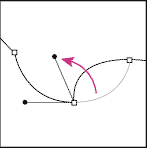
Түрді түрлендіру құралы келесідей жұмыс істейді - егер түйін тегіс болса (және әдепкі бойынша түйіндер тегіс жасалса), түрлендіру құралын басу түйіннің түрін бұрыштық түрге өзгертеді. Егер тінтуірдің түймесін басқаннан кейін оны жібермей, жай сүйреп апарсаңыз, сегменттің белгілі бір түйінде иілуін басқара аласыз.
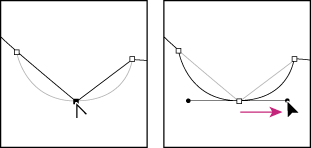
Біз қалам құралының екі жұмыс режимін бөлектеуден бастадық. Біріншісі - пішін жасау режимі, екіншісі - контур жасау режимі. Контурлармен жұмыс істеу режиміне тоқталайық.
Бұл жағдайда сіздің жолыңыз автоматты түрде толтырылмайды және векторлық қабат маскасы мен қабатын қалыптастырмайды. Бұл жағдайда сіздің контурыңыз таза виртуалды болады және қабаттарға қатысы жоқ. Мұндай жолдармен жұмыс істеу үшін Path деп аталатын палитра бар. Бұл палитрада контурлармен барлық операциялар шоғырланған.
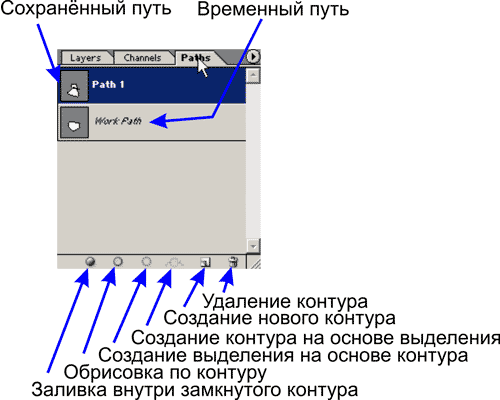
Жол палитрасында жолдар (жолдар) Қабаттар палитрасында қабаттар ретінде орналастырылады және бір векторлық қабатта бірнеше байланыссыз векторлық жолдар болуы мүмкін. Жолды басқару элементтері Жол палитрасының төменгі жолында орналасқан. Қоқыс жәшігі мен таза жапырағы бар ауыр таныс пиктограммалар бұл палитрада да өз мақсатын өзгерткен жоқ, яғни. тиісінше, бұл векторлық қабатты жою және бос векторлық қабатты құру.
Осы уақытқа дейін біз Photoshop сияқты абсолютті растрлық редакторда бұл векторлық құралдар не үшін қажет деп ойладық. Photoshop бағдарламасында векторларды пайдаланудың қарапайым мысалы - таңдаулармен қайтадан жұмыс істеу. Суреттен көріп отырғаныңыздай, жол палитрасының бірқатар белгішелері жолды (жолды) таңдау жолына және керісінше түрлендіруге арналған. Шындығында, жолдармен жұмыс істеу дағдыларын алғаннан кейін сіз векторлық жолды таңдау пішініне келтіру тіпті икемді жылдам масканы пайдаланудан әлдеқайда оңай екенін түсінесіз. Сондықтан таңдауды өңдегіңіз келсе, оны әрқашан жолға (контурға), содан кейін өңдеп, қайтадан таңдауға түрлендіруге болады. Таңдау жолдарына арналған дәстүрлі «Строк» және «Толтыру» сияқты әрекеттерді қолданғыңыз келсе, олар да сіздің иелігіңізде.
Логикалық операциялар күтпеген жерден жұмыс істейді. Жолдарды қосу немесе алу сияқты логикалық режимдердің кез келгенінде жасауға болады. Бұл кезеңде сіз ешқандай әрекетті байқамайсыз. Бірақ мінсіз дерлік бағдарламада қате тапты деп алданбаңыз. Шын мәнінде, Photoshop жолды қай режимде жасағаныңызды есте сақтайды (кеңсе жазады ...) және сіз бағдарламаға жолдарыңыздан таңдау контурын жасауға тапсырыс берген кезде, Photoshop бәрін есте сақтайды және сіз жасаған барлық операцияларды орындайды. жолдарды құру кезінде оған тағайындалады. Жолдан таңдау жолын жасау диалогтық терезесі таңдау жолдарына қатысты ең маңызды параметрлерді орнатуға мүмкіндік береді (бірақ Жол палитрасы мәзіріндегі Таңдауды жасау пәрменін пайдалансаңыз ғана).
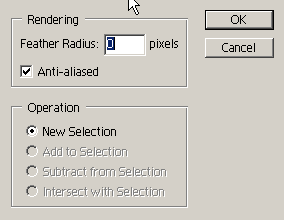
Сіз қауырсын радиусын (Қауырсын) орнатуға, Анти-Бөренелеуден қорғауды қосуға немесе өшіруге болатынын ескеріңіз. Операция бөлімінде жаңадан жасалған таңдау үшін логикалық режимді орнатуға болады. Бұл бөлімдегі опциялар бір таңдау жолы бұрыннан бар болса ғана қолжетімді болады. Сәйкесінше, Жаңа таңдау операциясын таңдасаңыз, жасалған таңдау бар таңдауды ауыстырады; Таңдауға қосу опциясы жолдан жасалған таңдауды бар таңдауға қосады; Substruct from Selection - бар таңдаудан жасалған жолды алып тастайды.
Құрал Тегін пішін құралықылқалам сияқты қарапайым сурет режимінде векторлық жолды жасауға мүмкіндік береді. Тінтуірдің сол жақ батырмасын басып тұрып, қажетті контурды салу үшін тінтуірді жай ғана жылжытыңыз. Бұл құралда осы векторлық құралды Магниттік Лассо құралына ұқсас ететін бір негізгі мүмкіндік бар және бұл опция Магниттік. Жұмыс принципі бірдей, құрал қарама-қарсы шекараларды іздейді және контурды сол жерде ғана салады. Әйтпесе, бұл құрал арқылы жасалған контур әдеттегі контурдан ерекшеленбейді.
- Қарау саны: 55273






